Kaip lengvai sekti kainų istoriją „Amazon“.
Jei norite sužinoti, ar sandoris tikrai toks geras, kaip sakoma, čia yra paprastas būdas stebėti produkto kainų istoriją „Amazon“.
Vykstant iki Juodasis penktadienis, gali būti būtina žinoti tam tikrų produktų kainų istoriją. Tai ne tik leidžia iš karto sužinoti, kada pasieksite tikrą sandorį, bet ir leidžia suprasti, kada produkto kaina gali nukristi arba padidėti, todėl lengviau žinoti, kada reikėtų pirkti.
Laimei, „Amazon“ kainų istoriją stebėti tikrai lengva, o tai galima pasiekti naudojant paprastą naršyklės plėtinį. Metodą, kurį naudosime, palaiko „Chrome“, „Microsoft Edge“, „Firefox“, „Opera“ ir „Safari“, nors yra ir kitų plėtinių.
Taigi, be papildomų rūpesčių, čia yra lengviausias būdas stebėti produktų kainų istoriją „Amazon“.
Ko jums reikės:
- Nešiojamasis ar stalinis kompiuteris
- „Chrome“ / „Microsoft Edge“ / „Firefox“ / „Opera“ / „Apple Safari“ kaip naršyklę
Trumpoji versija
- Vtai yra CamelCamelCamel svetainė
- Spustelėkite „Sukurti nemokamą paskyrą“
- Įveskite savo duomenis ir pasirinkite „Sukurti mano paskyrą“
- Spustelėkite „Įdiegti mūsų naršyklės plėtinį“
- Pasirinkite norimą naršyklę
- Spustelėkite „Pridėti prie Chrome“
- Apsilankykite jus dominančiame „Amazon“ sąraše
- Spustelėkite skirtuką „Plėtiniai“.
- Spustelėkite „The Camelizer“
- Pažiūrėkite į valdiklį
-
Žingsnis
1
Jei norite naudoti „CamelCamelCamel“ metodą, norėdami pradėti, apsilankykite „CamelCamelCamel“.

-
Žingsnis
2Spustelėkite „Sukurti nemokamą paskyrą“

Spustelėkite žalią mygtuką „Sukurti nemokamą paskyrą“.

-
Žingsnis
3Įveskite savo duomenis ir paspauskite „Sukurti mano paskyrą“
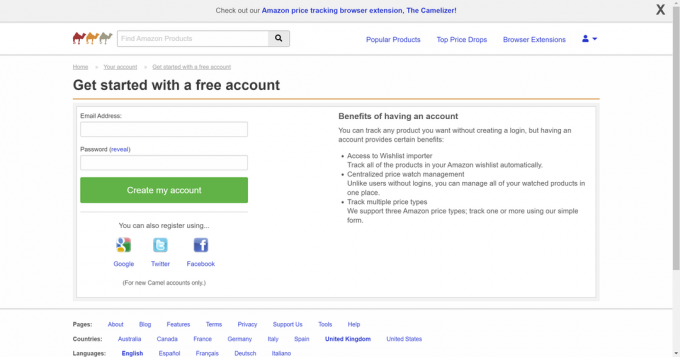
Įveskite savo el. pašto adresą ir slaptažodį ir paspauskite mygtuką „Sukurti mano paskyrą“. Prisiregistruoti ir naudoti šį plėtinį galima nemokamai.
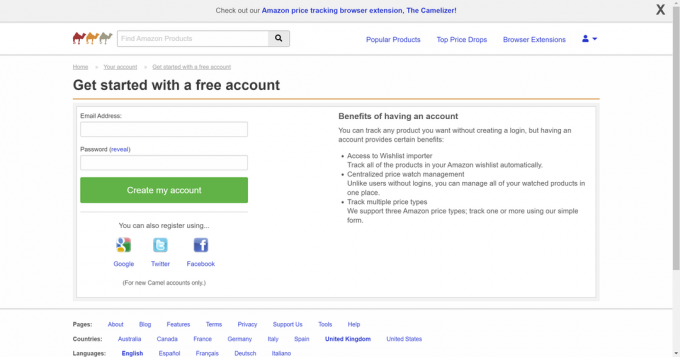
-
Žingsnis
4Spustelėkite „Įdiegti mūsų naršyklės plėtinį“

Spustelėkite „Įdiegti mūsų naršyklės plėtinį“. Nors galite naudoti kai kurias kitas parinktis, tai padės bet kuriuo metu lengviau patikrinti bet kurio „Amazon“ produkto kainas.

-
Žingsnis
5Pasirinkite norimą naršyklę

Pasirinkite norimą naršyklę. Pasirinkome „Chrome“, todėl galite pastebėti, kad kitas veiksmas bus šiek tiek kitoks, jei pasirinksite kitą naršyklę.

-
Žingsnis
6Spustelėkite „Pridėti prie Chrome“
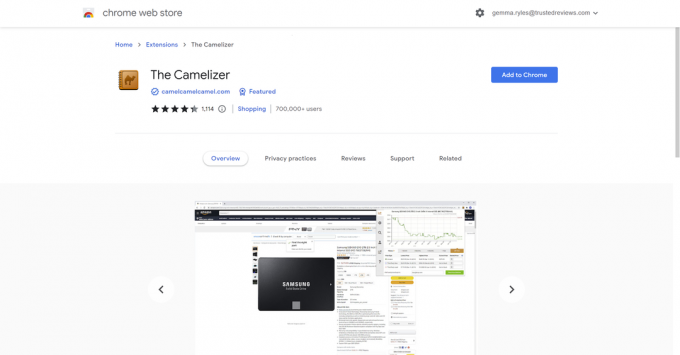
Spustelėkite mėlyną mygtuką „Pridėti prie Chrome“, kad pridėtumėte plėtinį. Jei pasirinkote kitą naršyklę, būsite nukreipti į kitą puslapį, kad atsisiųstumėte plėtinį, nors likusieji šie veiksmai turėtų būti taikomi jums.
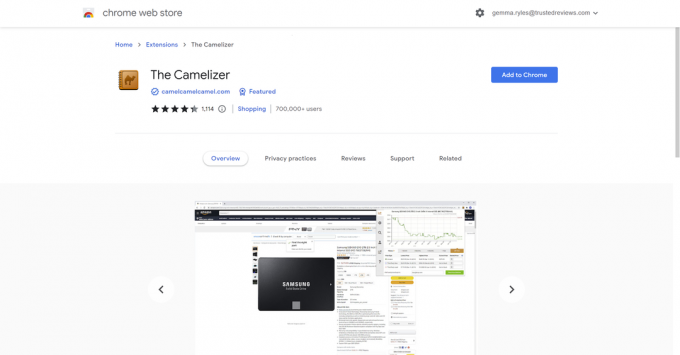
-
Žingsnis
7Apsilankykite jus dominančiame „Amazon“ sąraše
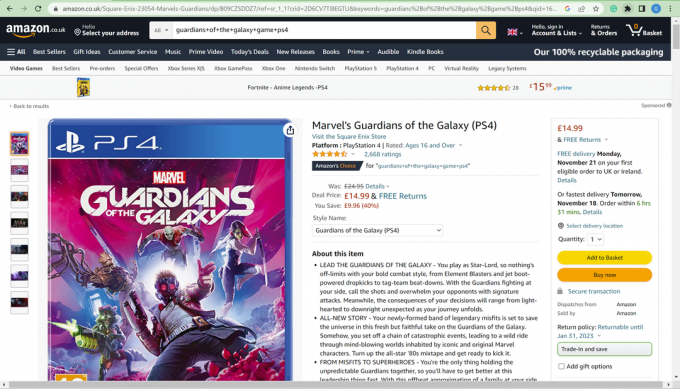
Grįžkite į „Amazon“ ir suraskite jus dominantį sąrašą.
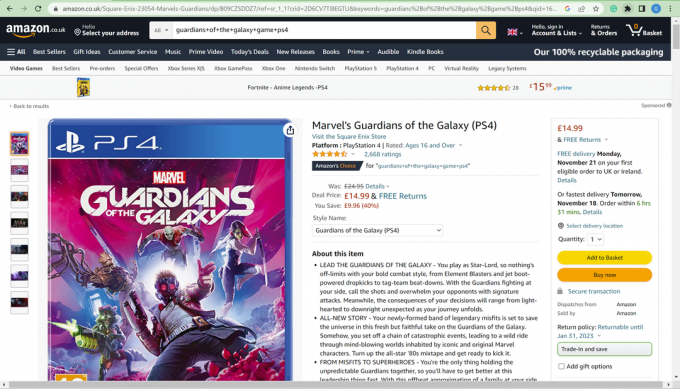
-
Žingsnis
8Spustelėkite mygtuką Plėtiniai
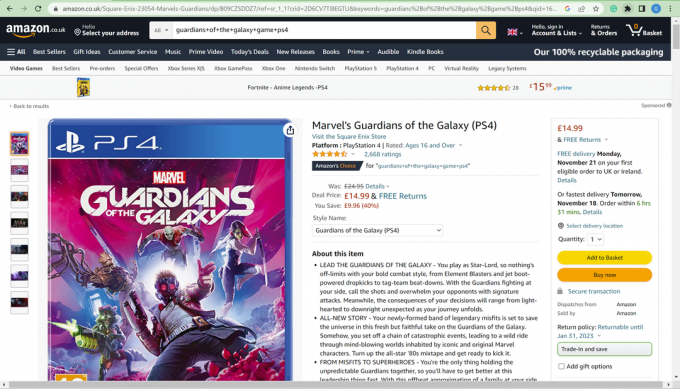
Spustelėkite mažą plėtinių mygtuką ekrano viršuje. Net jei naudojate kitą naršyklę nei „Chrome“, vis tiek turėtumėte rasti „CamelCamelCamel“ savo plėtiniuose.
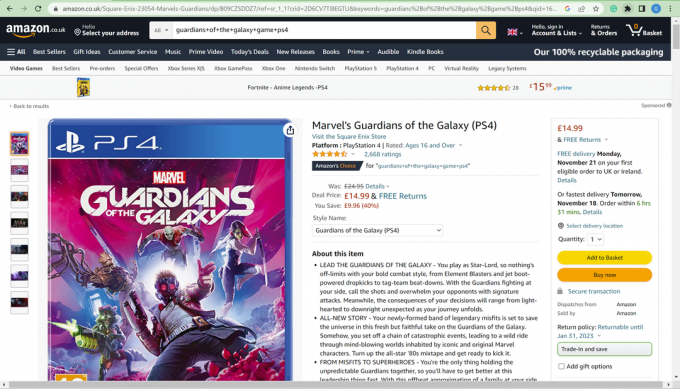
-
Žingsnis
9Spustelėkite „The Camelizer“

Norėdami tęsti, spustelėkite „The Camelizer“.

-
Žingsnis
10
Taip iššoks valdiklis. Naudokite tai, kai norite peržiūrėti „Amazon“ produkto kainų istoriją. Jį galima koreguoti pagal norimą laikotarpį ir galite pamatyti, kiek kainuoja „Amazon“, taip pat trečiųjų šalių svetainėse.

Problemų sprendimas
Naudodami kainų stebėjimo priemonę „Amazon“ sužinosite, koks brangus produktas dabar yra, palyginti su kaina prieš kelias dienas ir savaites, ir tai gali padėti priimti geresnius pirkimo sprendimus, nes galbūt norėsite palaukti šiek tiek ilgiau, jei tikėtina, kad produktas bus parduodamas vėl.
Tau gali patikti…

Kaip atšaukti „Amazon Music Unlimited“.
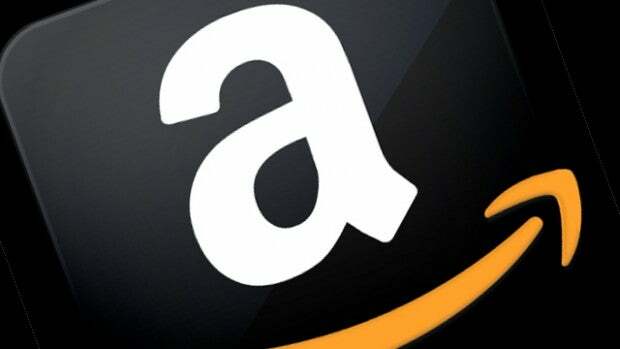
Kaip atšaukti Amazon užsakymą
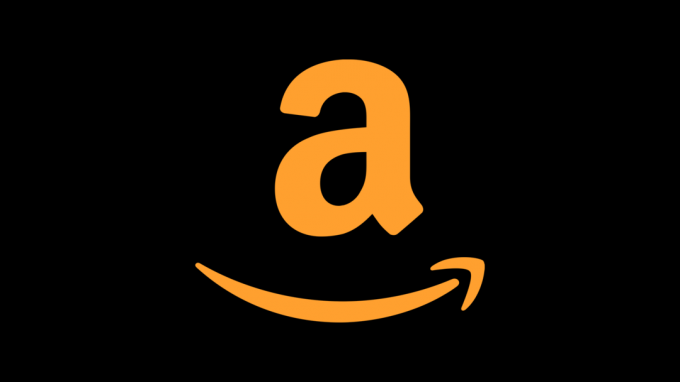
Kaip grąžinti Amazon užsakymą
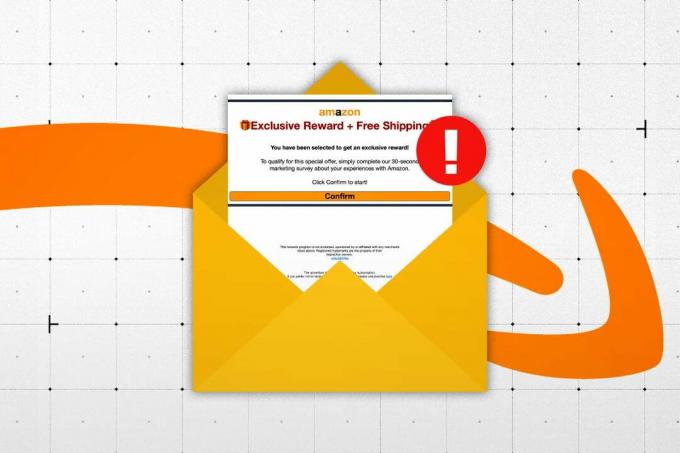
Kaip atrodo „Amazon“ sukčiavimo el. laiškas?
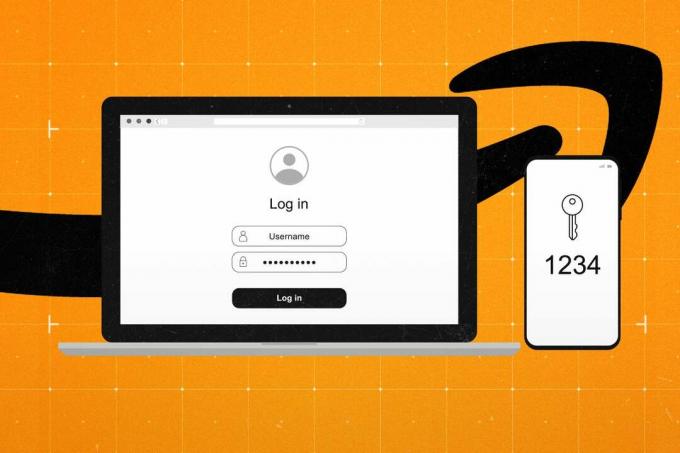
Kaip įjungti dviejų veiksnių autentifikavimą „Amazon“.
Kam pasitikėti mūsų žurnalistika?
2004 m. įkurta „Trusted Reviews“ sukurta tam, kad skaitytojams pateiktų išsamius, nešališkus ir nepriklausomus patarimus, ką pirkti.
Šiandien turime milijonus vartotojų per mėnesį iš viso pasaulio ir per metus įvertiname daugiau nei 1000 produktų.



